Tytanowa kopia zapasowa jest najlepszym wyborem dla każdego zapalonegoUżytkownik Androida z zrootowanym urządzeniem. Ta aplikacja jest odpowiedzią na najczęściej zadawane pytania użytkowników Androida, którzy właśnie zrootowali swoje urządzenie - „Jak wykonać kopię zapasową moich aplikacji po przejściu na niestandardową pamięć ROM?”. Titanium Backup nie tylko tworzy kopie zapasowe twoich aplikacji, ale także ich danych. Oznacza to, że tworząc kopię zapasową gry, możesz również wykonać kopię zapasową swoich postępów w grze. Jeśli naprawdę interesujesz się muzyką, możesz na przykład wykonać kopię zapasową Shazam z nienaruszonymi wszystkimi tagami. Oczywiście, Titanium Backup robi pozwalają przywrócić, w przeciwnym razie o co chodzi? Ale to nie wszystko, co ma do zaoferowania aplikacja. Titanium Backup oferuje wiele bogatych funkcji, których większość z nas nawet nie zawraca sobie głowy. Aby zapoznać się z jednym z najlepszych narzędzi do tworzenia i przywracania kopii zapasowych, jakie kiedykolwiek stworzono dla Androida, czytaj dalej!

Zaczniemy od tego, co zrobiłby każdy początkujący użytkownikprzy pierwszej instalacji Titanium Backup. Jeśli tu jesteś, Twoje urządzenie prawdopodobnie jest już zrootowane. Jeśli nie, możesz zapoznać się z naszym przewodnikiem na temat rootowania urządzenia z Androidem.
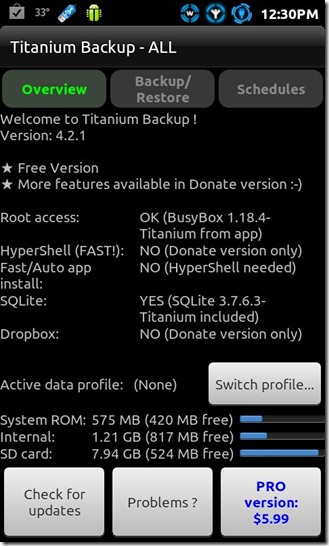
Titanium Backup może wydawać się onieśmielającypo raz pierwszy, ale aplikacja jest naprawdę łatwa w użyciu, gdy wiesz, jak to zrobić, i właśnie to jesteśmy tutaj, aby zrobić. Aplikacja jest dostępna jako wersja bezpłatna i płatna, czyli Titanium Backup Pro, przy czym ta ostatnia oferuje kilka zaawansowanych funkcji, które zostaną omówione później.
Dobrze, więc masz zainstalowaną Titanium Backup, a teraz jak tworzysz kopie zapasowe swoich aplikacji? Proste, naciśnij Przywracania kopii zapasowej kartę, jak pokazano na zrzucie ekranu powyżej, a typowinien zobaczyć ekran nieco podobny do tego poniżej. Aplikacje z widocznymi ikonami to te, które są już zainstalowane w systemie, a te przekreślone to te, których kopie zapasowe zostały utworzone, ale nie zostały jeszcze zainstalowane.
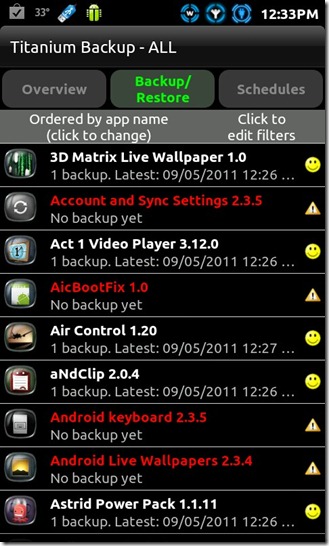
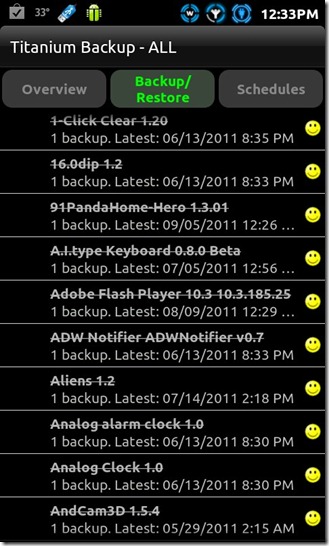
Ale co z przerażającymi uśmieszkami, wykrzyknikami i wszystkim innym? Naciśnij przycisk Menu na swoim urządzeniu i naciśnij Legenda patka. Zostanie wyświetlony ekran podobny do pokazanego poniżej, zawierający wszystkie symbole i ich znaczenie.
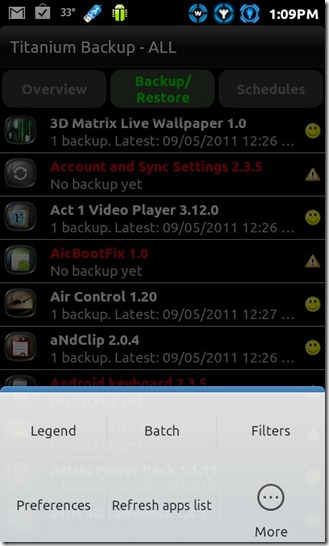
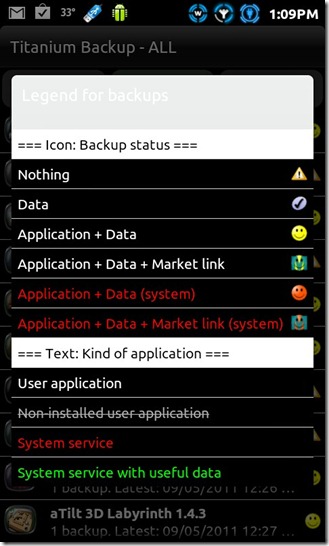
Racja, więc jesteś w menu Kopia zapasowa / przywracanie. Aby wykonać kopię zapasową jakiejkolwiek konkretnej aplikacji, po prostu dotknij jej, a pojawi się podmenu, takie jak poniższe. Nie musisz chodzić tutaj wszystkie Dee Dee na Dexter, trzymaj się tego, po co tu byłeś. Uderz w Utworzyć kopię zapasową przycisk i wyjdź. Pamiętaj, że możesz mieć tylko jedną kopię zapasową dla każdej aplikacji w bezpłatnej wersji Titanium Backup. Teraz, gdy wiesz, jak wykonać kopię zapasową aplikacji, oto jak przywrócić aplikację, której kopię zapasową już utworzono. Po prostu dotknij aplikacji (tak przekreślone), a gdy pojawi się podmenu, naciśnij Przywracać przycisk, aby przywrócić tę aplikację. Zostaniesz zapytany, czy przywrócić samą aplikację, czy aplikację z jej danymi. Wybierz. W niektórych przypadkach przywrócenie aplikacji z danymi może spowodować jej uszkodzenie lub wymuszenie zamknięcia, szczególnie po przeniesieniu z jednej pamięci ROM do zupełnie innej pamięci ROM. W takich przypadkach spróbuj przywrócić samą aplikację bez danych.
Zaleca się, że jeśli i kiedy zrobiszkopie zapasowe aplikacji i ustawień systemowych, nie przywracaj ich na zupełnie innej pamięci ROM. Na przykład nie przywracaj aplikacji systemowych, których kopie zapasowe wykonano w MIUI na pamięci ROM opartej na HTC Sense, chyba że chcesz zrobić bałagan na rękach. Najprawdopodobniej ROM zadziała.
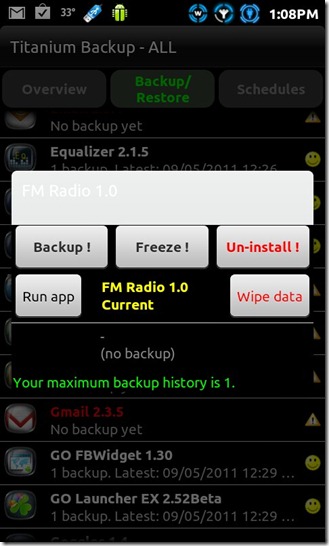
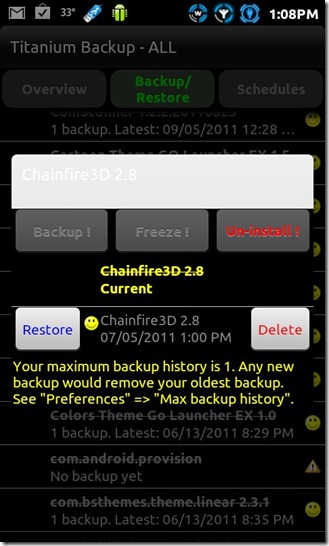
Teraz, gdy zapoznałeś się z opcją tworzenia kopii zapasowych i przywracania, powinieneś o tym bezpiecznie powiedzieć Wyczyść dane usuwa wszystkie odpowiednie dane powiązane z tą aplikacją i Odinstaluj robi dokładnie to, co mówi. Jeśli chcesz usunąć określoną kopię zapasową dowolnej aplikacji, naciśnij przycisk usuwania. Spowoduje to usunięcie kopii zapasowej aplikacji wraz z danymi z urządzenia. Zamrażać (Dostępne tylko z Titanium Backup Pro) tobardzo przydatna opcja, która pozwala zawiesić dowolną aplikację, której nie chcesz usuwać, ale nie chcesz, żeby działała. Ta opcja jest przydatna do użytku głównie z aplikacjami systemowymi, które działają niezapowiedziane oraz w przypadkach, gdy pewna aplikacja rozładowuje dużo baterii. Jeśli nie masz pewności, czy chcesz je usunąć, możesz przynajmniej zatrzymać ich ciągłe działanie w tle.
Wszystkie powyższe opcje tworzenia kopii zapasowych i przywracania są dobredla kilku aplikacji, co powiesz na to, kiedy masz, powiedzmy, sto lub więcej? Byłoby okrutne, gdybyśmy musieli przejść jeden po drugim proces tworzenia kopii zapasowej dla każdej aplikacji. Na szczęście, ze względu na zdrowie psychiczne, twórcy umieścili: Batch Backup / Restore cecha. Operacje wsadowe są podzielone na 9 kategorii, w tym Utworzyć kopię zapasową, Przywracać, Weryfikacja kopii zapasowej, Przenieś / zintegruj, Zamrożenie / odszranianie (Tylko wersja Pro), Manipuluj danymi, Odinstaluj i Usuń kopie zapasowe.
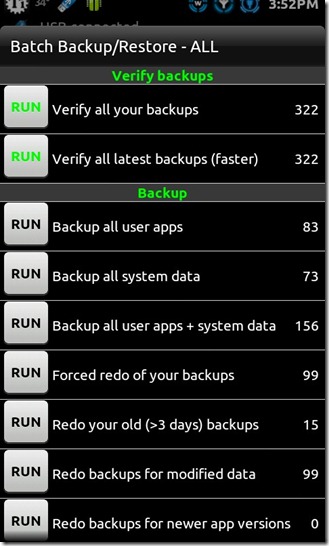
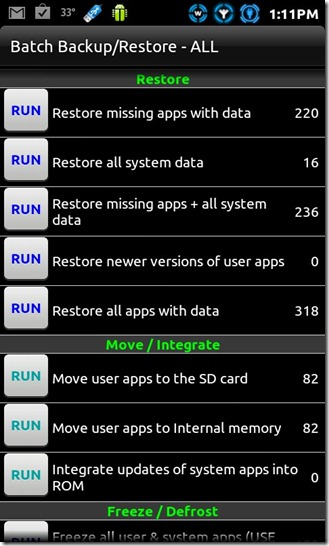
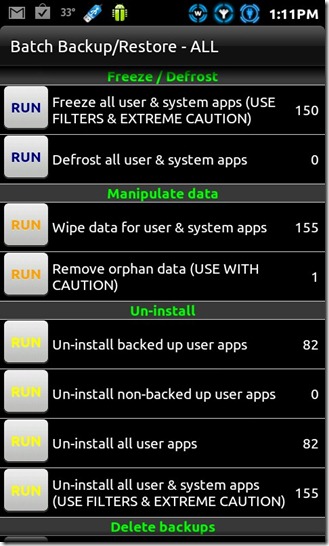
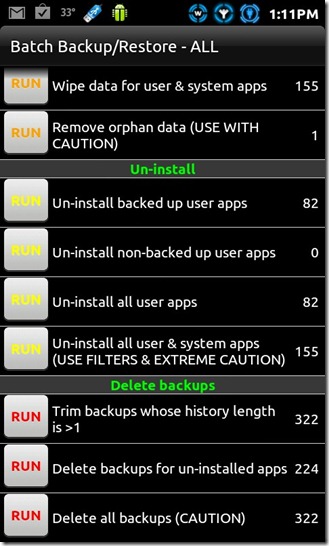
Jest coś innego niż tworzenie kopii zapasowych i przywracanie aplikacjifunkcja Przenieś / Zintegruj, która umożliwia wsadowe przenoszenie wszystkich aplikacji na kartę SD. Wracając do tworzenia kopii zapasowych partii i przywracania, oto sposób tworzenia kopii zapasowych wszystkich aplikacji za pomocą jednego dotknięcia. Hit Menu -> Partia aby wyświetlić menu operacji wsadowych, a następnie wybierz BIEGAĆ z wybranym typem kopii zapasowej. W naszym przypadku wybraliśmy Wykonaj kopię zapasową wszystkich aplikacji użytkownika i zostały przeniesione na ekran, jak pokazano poniżej (nalewo). Zostaniesz zapytany, czy chcesz wykluczyć tworzenie kopii zapasowych aplikacji, które są aktywne, czy zabić je, aby utworzyć kopię zapasową. Wybierz aplikacje, które chcesz lub po prostu naciśnij Zaznacz wszystko, a po dokonaniu wyboru naciśnij Uruchom operację wsadową przycisk na górze.
Jeśli chodzi o przywracanie partii, oto, co sprawi, że będziesz chciał kupić wersję Pro. Kliknij wybrany typ Przywróć, w naszym przypadku wybraliśmy Przywróć brakujące aplikacje z danymi. Wybierz aplikacje i wybierz, czy chcesz również przywrócić dane. Uderz w Uruchom operację wsadową przycisk i voila! Rozpoczęto przywracanie. „Och, to zabrało mnie do ekranu instalacji aplikacji! Czy to normalne?". Niestety tak jest. Darmowa wersja Titanium Backup nie jest tak gorąca w przywracaniu aplikacji dla Ciebie. Będziesz musiał zainstalować, a następnie nacisnąć kartę Gotowe dla każdej aplikacji, która będzie przywracana kolejno. Szczerze mówiąc, to ból! Wersja Pro pozwala przywracać aplikacje w trybie wsadowym, tak jak każda normalna operacja wsadowa, na przykład 10 aplikacji, 300 lub nawet więcej.
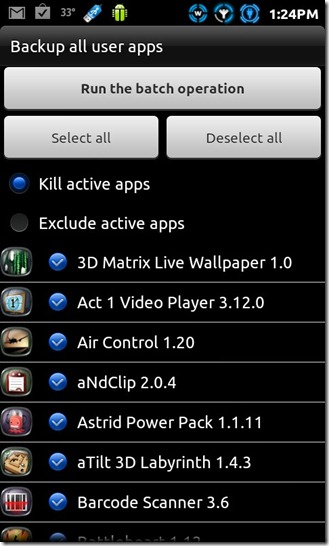
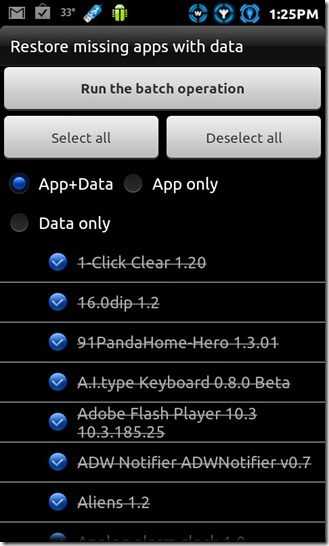
Skończyliśmy z tworzeniem kopii zapasowych i przywracaniemoperacje, ale Titanium Backup nie zabrakło jeszcze sztuczek. Czy wiesz, że możesz wysłać listę wszystkich aplikacji aktualnie zainstalowanych na komputerze przez Bluetooth lub e-mail? Naciśnij przycisk Menu na swoim urządzeniu i dotknij Więcej aby wyświetlić listę opcji. Wybierz Wyślij dane a zrzuty ekranu mówią w zasadzie resztę.
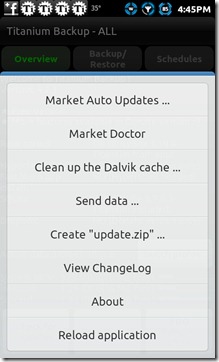
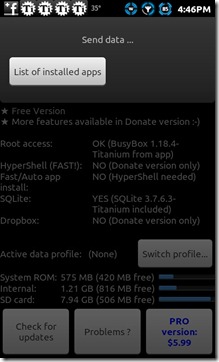
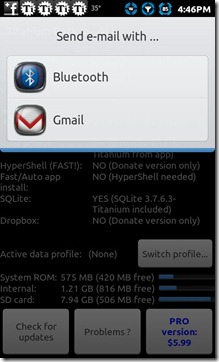
Możesz również zaplanować, kiedy chcesz wykonać kopię zapasową aplikacji i danych systemowych. Co więcej, możesz ustawić wiele harmonogramów. Uderz w Harmonogramy zakładkę na ekranie głównym, a teraz możesz dodać nowyharmonogramy lub po prostu edytuj lub usuń już istniejące. Może to być przydatne w sytuacjach, gdy nie utworzono kopii zapasowej najnowszych aplikacji, a niektóre niestandardowe ROM-y decydują się na wszystkie Kung Fu lub jeśli po prostu zapominasz. Dzięki Harmonogramom możesz mieć pewność, że Twoje aplikacje pozostaną bezpieczne w takich czasach.
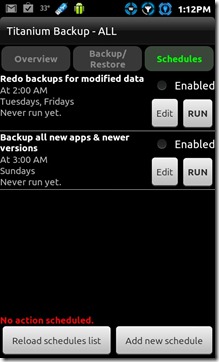
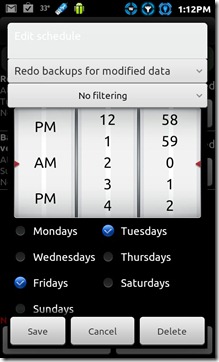
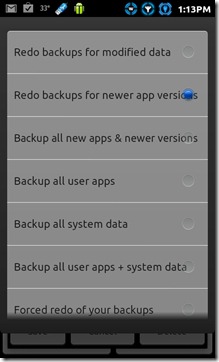
Istnieje również kilka innych fajnych opcji, jeśli wejdziesz do Preferencje menu Titanium Backup. Jeśli masz wersję Pro, możesz włączyć korzystanie z Dropbox z Titanium Backup i mieć kopię zapasową wszystkich aplikacji w chmurze. Ci, którzy mają paranoję na punkcie bezpieczeństwa swoich kopii zapasowych, mogą mieć zaszyfrowaną kopię zapasową, ale ta funkcja znowu dotyczy tylko wersji Pro. Domyślnie Titanium Backup zapisuje wszystkie kopie zapasowe w folderze o nazwie TitaniumBackup w katalogu głównym karty SD. Możesz to zmienić, wchodząc w Lokalizacja folderu kopii zapasowej. Jeśli kiedykolwiek wykonałeś kopię zapasowąw folderze TitaniumBackup zauważylibyście, że pliki nie są dokładnie tymi plikami APK, które można by założyć. Zamiast tego zawartość jest kompresowana, ale możesz to zmienić. Co więcej, możesz zmienić poziom kompresji lub zrezygnować z kompresji kopii zapasowej.
Jeśli masz wersję Pro, maksymalna historia kopii zapasowej dla każdej aplikacji jest zwiększona do 5! Możesz zmienić domyślną maksymalną historię z 1 na 5 w menu Preferencje.
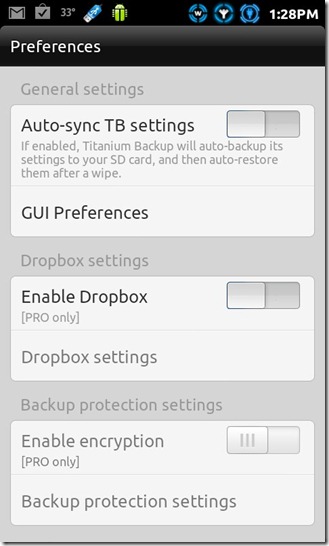
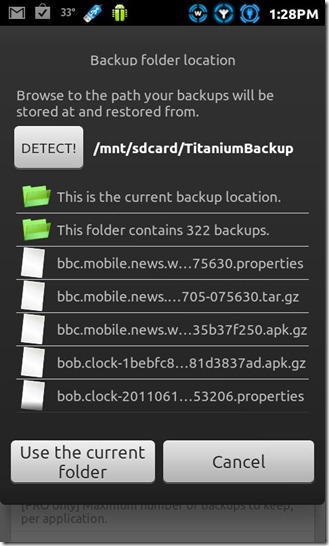
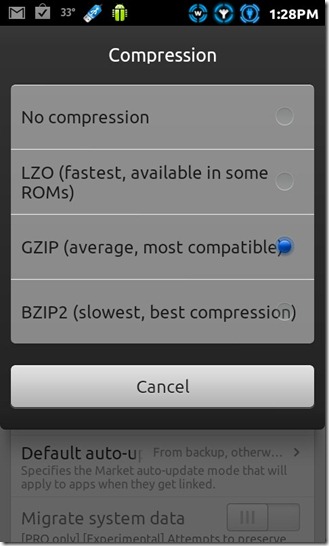
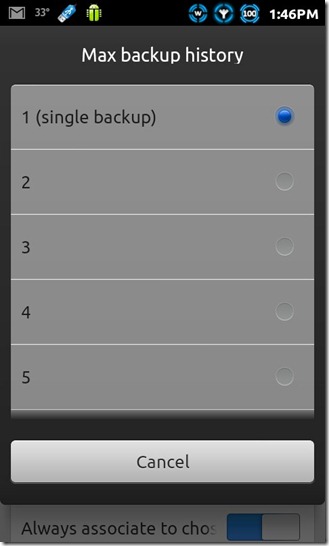
Kolejną przydatną funkcją jest Filtr. Dodanie filtra ułatwia znalezienie aplikacji z listy setek. Po prostu naciśnij przycisk Menu na swoim urządzeniu i dotknij Filtry przycisk (lub po prostu naciśnij przycisk Wyszukaj na swoimurządzenie). To powiedziawszy, trzymaj naciśniętą aplikację na liście, a pojawi się menu podobne do tego poniżej po prawej stronie. Jeśli aplikacja ma już kopię zapasową, możesz wysłać kopię zapasową pocztą e-mail lub Bluetooth (tylko wersja Pro). Co więcej, możesz przekonwertować aplikację na aplikację systemową lub włączyć wiele profili dla aplikacji (ponownie, tylko wersja Pro) i wiele więcej.
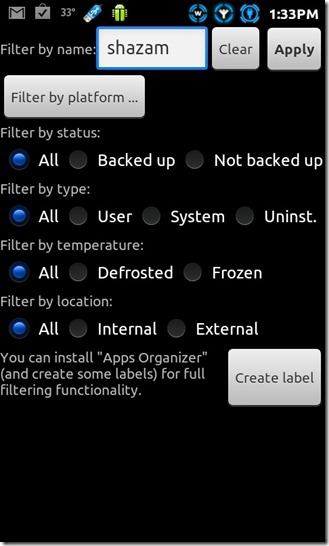
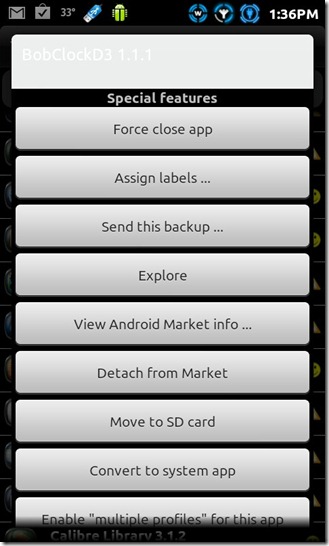
Na koniec, jeśli chcesz, możesz utworzyć instalowalny plik zip Titanium Backup, który zostanie zainstalowany za pomocą niestandardowego odzyskiwania. Iść do Więcej i uderzył Utwórz „update.zip”… zostać przeniesionym na ekran podobny do tego, który pokazanoponiżej. Wybierz mądrze typ skryptu, użyj nowszego skryptu Edify, jeśli korzystasz z ClockworkMod Recovery 3+ lub starszego skryptu Amend dla ClockworkMod Recovery 2. Możesz wybrać, czy zainstalować Titanium Backup jako aplikację systemową czy użytkownika. Wybierz typ nazwy i naciśnij Create „Update.zip”… przycisk, aby utworzyć plik.
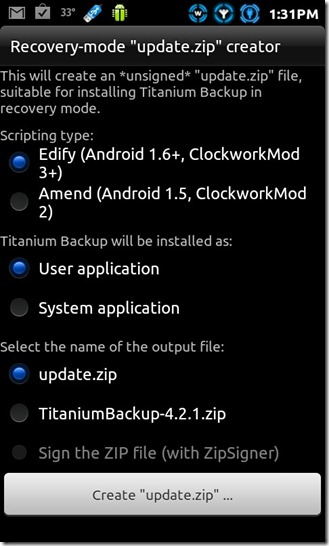
To kończy naszą próbę pomocy Androidowiużytkownicy zastraszani przez Titanium Backup. Mamy nadzieję, że poznaliśmy kilka funkcji, których wcześniej nie wypróbowałeś. Jeśli ten przewodnik pomógł ci w jakikolwiek sposób lub uważasz, że coś zostało pominięte, daj nam znać. Łącza rynkowe do Titanium Backup i Titanium Backup Pro podano poniżej.
Pobierz Titanium Backup
Pobierz Titanium Backup Pro













Komentarze